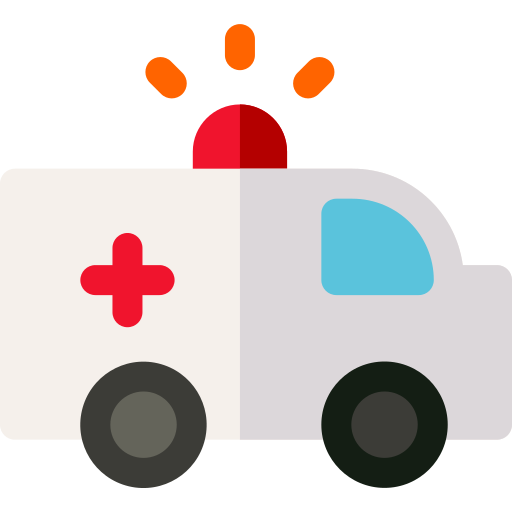Strumenti del plugin
Toolbar
All’attivazione del plugin CLETools viene visualizzata nell’interfaccia di QGIS una toolbar contenente una serie di strumenti:

Nota
Se la toolbar non è presente nell’interfaccia di QGIS, è possibile riattivarla tramite il menu Visualizza → Barre degli strumenti.
Gli strumenti richiamabili tramite la toolbar sono:
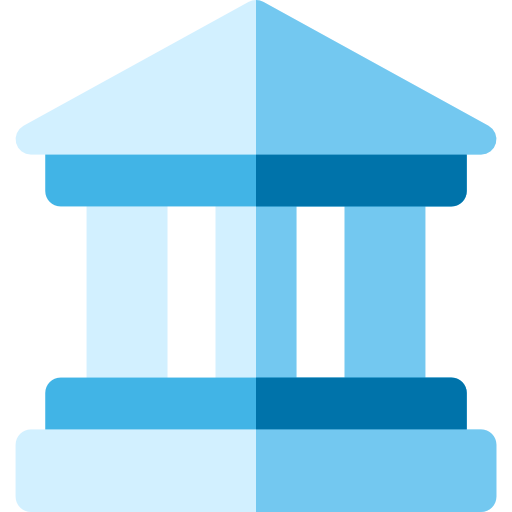 Nuovo progetto → Creazione di un nuovo progetto
Nuovo progetto → Creazione di un nuovo progetto
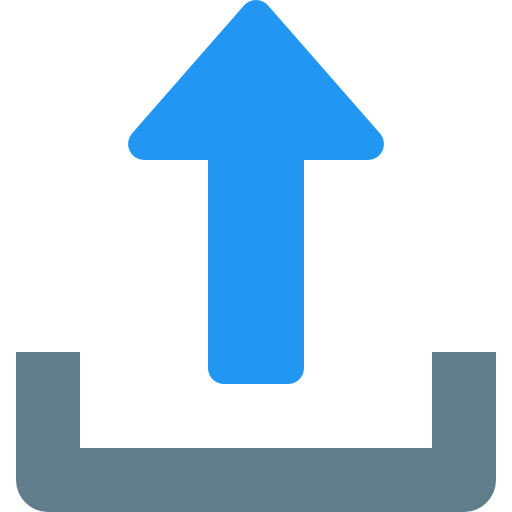 Esporta dati in una struttura di progetto standard → Esportazione del progetto in una struttura standard
Esporta dati in una struttura di progetto standard → Esportazione del progetto in una struttura standard
 Aggiungi una feature o un record → Inserimento dati ed editing
Aggiungi una feature o un record → Inserimento dati ed editing
 Salva → Inserimento dati ed editing
Salva → Inserimento dati ed editing
 Genera report → Generazione dei report
Genera report → Generazione dei report
Interfacce di inserimento dati
Per ogni layer di un progetto generato dal plugin, all’interno del quale è previsto l’inserimento dati, sono impostate una serie di funzionalità di QGIS che permettono al software di utilizzare interfacce grafiche semplificate e guidate per l’inserimento delle informazioni alfanumeriche relative alle geometrie selezionate in fase di editing.
Per maggiori informazioni vai a: Inserimento dati ed editing
Layout di stampa
Il plugin mette a disposizione un layout di stampa predisposto per l’output cartografico di uno studio di CLE. I layout sono accessibili tramite il menu “Progetto – Layout” di QGIS, all’interno di un progetto generato dal plugin.
Durante la creazione di un nuovo progetto, il plugin MzSTools genera una struttura di progetto specifica per il comune oggetto dello studio contenente anche il layout di stampa preimpostato secondo le indicazioni degli Standard MS.
Per poter operare sul layout di stampa, è necessario:
attivare i layer contenuti nel group layer “Layout”, i quali sono specificamente impostati per la restituzione cartografica;
disattivare gli altri gruppi di layer utilizzati per l’inserimento e l’editing dei dati.
I layout di stampa sono accessibili dal menu “Progetto – Layout”. Selezionando un layout viene aperta la finestra del compositore, in cui è possibile personalizzare manualmente alcuni elementi, quali ad esempio gli spazi testuali, ed aggiornare la legenda sulla base degli elementi effettivamente visibili su mappa.